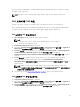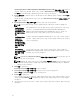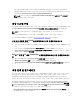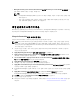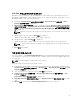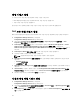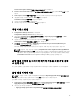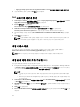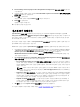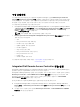Users Guide
6. Dell PowerEdge Server Deployment Boot Image(Dell PowerEdge Server 배포 부팅 이미지)를 찾아보
고
선택합니다.
7. 드롭다운 메뉴에서 배포 지점을 선택하고 Show distribution points from child sites(하위 사이트에서 배
포 지점 표시) 확인란을 선택합니다.
8. Next(다음)를 클릭합니다.
작업 순서 매체 정보가 포함된 Summary(요약) 화면이 나타납니다.
9. Next(다음)를 클릭합니다.
진행률 표시줄이 표시됩니다.
10. 완료했으면 마법사를 닫습니다.
시스템 뷰어 유틸리티
System Viewer(시스템 뷰어) 유틸리티를 사용하면 원본 시스템에서 Configuration Manager 콘솔의 All
Lifecycle Controller Servers(
모든 Dell Lifecycle Controller 서버) 아래에서 검색된 단일 대상 시스템으로 다
양한 작업을 수행할 수 있습니다. 이 유틸리티는 일대일 관계에서 작동하며 대상 시스템에서 작업을 한 번에
하나씩 수행할 수 있습니다.
필요한 경우 다양한 작업을 수행하기 위해 System Viewer(시스템 뷰어) 유틸리티를 실행하기 전에 대상 시스
템의 iDRAC 자격 증명을 변경할 수 있습니다.
iDRAC 자격 증명을 변경하고 System Viewer(시스템 뷰어) 유틸리티를 실행하려면 다음 단계를 따르십시오.
1. Configuration Manager 2012, Configuration Manager 2012 SP1 또는 Configuration Manager 2012 R2
의 Device Collections(장치 컬렉션) 아래에서 Dell yx1x 시스템 이상을 마우스 오른쪽 단추로 클릭하고
Dell Lifecycle Controller → Launch System Viewer(시스템 뷰어 실행)를 선택합니다.
iDRAC Authentication Information(iDRAC 인증 정보) 화면에 Configuration Manager에 알려진 기본
자격 증명이 표시됩니다.
2. Use Credentials Known to Configuration Manager (Default)(Configuration Manager에 알려진 자격
증명 사용(기본값))의 선택을 취소하고 다음을 수행합니다.
• Do not modify the existing account(기존 계정을 수정하지 않음) - 이 옵션은 기본적으로 선택되어
있으며, 자격 증명을 제공하려면 이 옵션의 선택을 취소합니다. 그렇지 않으면 기존 자격 증명이 유지
됩니다
. iDRAC에 유효한 자격 증명을 입력해야 합니다. Active Directory에서 인증된 자격 증명을 제
공할 수 있습니다.
노트: 사용자 이름 필드에 특정 특수 문자만 입력할 수 있습니다. iDRAC 사용자 이름 필드에 사
용할
수 있는 특수 문자에 대한 자세한 내용은 dell.com/support/home에 제공되는 iDRAC 설
명서를 참조하십시오.
• Skip CA check(CA 검사 건너뛰기) - 이 옵션은 기본적으로 선택되어 있으며, Configuration Manager
및 대상 시스템 간의 통신을 안전하게 유지하려면 이 옵션의 선택을 취소하십시오. 이 옵션의 선택을
취소하면 대상 시스템의 인증서가 신뢰할 수 있는 CA(인증 기관)에서 발급한 것인지 확인합니다. 대
상
시스템을 신뢰할 수 있는 경우에만 이 옵션의 선택을 취소하십시오.
• Skip CN check(CN 검사 건너뛰기) - 시스템 이름을 인증하고 가장을 방지해 보안을 강화하려면 이
옵션의 선택을 취소하십시오. CN(일반 이름)은 대상 시스템의 호스트 이름과 일치하지 않아도 됩니
다
. 신뢰할 수 있는 대상 시스템에 대해서만 이 옵션의 선택을 취소하십시오.
3. OK(확인)를 클릭하여 System Viewer(시스템 뷰어) 유틸리티를 실행합니다.
시스템 뷰어 유틸리티 사용에 대한 자세한 내용은 시스템 뷰어 유틸리티 사용을 참조하십시오.
29